Drall Call是什么?
DrallCall是CPU调用GPU执行渲染的指令,就是CPU调用底层图形程序的接口。而Unity中每次渲染都需要调用底层图形程序接口(DrallCall)。此时,CPU需要获取很多渲染物体的信息,非常占用CPU。因此主要优化DrallCall的方式:减少渲染次数,多个物体一起渲染。
Drall Call的优化:优化DrallCall主要是优化CPU。
优化DrallCall的几种方法:
一、制作图集
第一种方法:untiy自带的制作图集的方法(我的unity版本是2018.2.4)
第一步 找到Edit—Project Settings—Editor 点击打开

将Sprite Packer下的Mode选成 Always Enabled(Legacy Sprite Packer)
第二步 选中你需要制作成图集的图片,将Sprite Mode下的Packing Tag设置成一样,最后Apply一下。

前后对比效果。注意打包的图片不要放在Rescore下。


如果你想查看该图集,打开Window—2D—Sprite Packer

标记的地方为之前设置的图片的Packing Tag。
第二种方法:使用TexturePacker软件制作图集,该方法在之前已经记录过。
第三种方法:Unity自带制作图集的方法(sprite Atlas)
第一步:找到Edit—Project Settings—Editor 点击打开

将Sprite Packer下的Mode选成 Always Enabled
第二步: Sprite Atlas unity2017版本后增加的功能,在资源面板上,右击create–sprite Atlas即可创建出来。type为master的,图集的一些参数可以设置来影响图集的品质和大小。objects for packing 下点击+即可添加你想打包的sprite或者文件夹或者sprite和文件夹的混合形式。如图: 
这里有个地方要注意,最好不要用Tight Packing,虽然这样可以更大程度压缩镂空的图片,但是镂空的部分,放入别的图片,很有可能造成他们意外地出现在你的UI中,如图所示:

制作图集前后对比


type为variant的,为原有图集的一个变种。它会复制原有图集的贴图,并根据一个比例系数(scale)来调整复制贴图的大小。这样的Variant通常用于为高分辨率和低分辨率的屏幕准备不同的图集
代码控制该方法打包图集中的sprite,代码如下:
using System.Collections;
using System.Collections.Generic;
using UnityEngine;
using UnityEngine.U2D;//spriteAtlas对应的类库
using UnityEngine.UI;
public class spriteAlatsController : MonoBehaviour {
SpriteAtlas spriteAtlas;
Image image;
void Start () {
image = GameObject.Find("SpriteTest").GetComponent<Image>(); //Image的名字
}
void Update () {
if(Input.GetKeyDown(KeyCode.Space))
{
spriteAtlas = (SpriteAtlas)Resources.Load("FirstSpriteAltas");//图集的名字
print(spriteAtlas);
Sprite sprite = spriteAtlas.GetSprite("Button_1");
image.sprite = sprite;
}
}
}
注意:将打包好名为FirstSpriteAltas的图集放入Resoures的文件夹下面。

运行结果对比:

按空格后

二、批处理(Drall Call Batching )
静态批处理 Static Batching:只要是静态不动且具有相同材质的物体就可以使用静态批处理。场景中所有的静态物体勾选成static。
一开始没勾选成static

勾选成static后,运行模式下物体不能移动

动态批处理:Dynamic Batching:动态批处理是引擎自动进行,无需设置,当物体共享相同的材质,则引擎就会自动对Drawcall进行优化,也就是动态批处理(如实例化预制体)。动态批处理存在约束,稍有不慎就会增加Drawcall。动态批处理有很多约束:顶点数、缩放、不同材质等约束都不会自动批处理,所以尽量使用静态批处理。
动态批处理条件如下:
使用同一种材质的物体
顶点数量小于900
所以使用相同材质的对象必须使用同一个缩放尺寸
使用LightMap的物体不会批处理
使用过多Pass的shader的对象会中断批处理
接受实时阴影的对象也不会批处理
三、遮挡剔除(Occlusion Culling)
第一步:打开Window—Rending—Occlusion Culling 点击,出现如图界面

第二步:选中需要遮挡剔除的物体,把Occluder Static 和 Occludee Static勾选上。点击Bake。

将Edit改为Visualize


遮挡剔除就完成了
效果:当物体不在摄像机的可视范围内,当不会对其进行渲染。

四、LOD
层次细节(Leves of Detail)是根据物体在游戏中所占视图的百分比来调节不同复杂度模型的。当摄像机距离某物体较远的时候,采用低模,当摄像机距离较近的时候,采用高模。可有优化游戏渲染效率,但会占用更多的内存。
1.在空物体上面添加LOD Group组件

2.将高精度,中等精度,低精度的模型,拖拽到组件的各个级别上。LOD 0对应高精度模型,LOD 1对应中等精度,LOD 2对应低精度。
3.添加模型后会出现弹框,提示是否设置为子物体,点击yes。

4.滑动滑轮,效果如下。

滑动滑轮当到达一定距离时,添加到 LOD Group组件的物体将不会被摄像机渲染。
五、光照贴图 Lightmapping
实时光照对于移动平台是个非常昂贵的操作。如果只有一个平行光还好,但如果场景中包含了太多光源并且使用了很多多Passes的shader,那么很有可能会造成性能下降。灯光贴图技术可以预先计算场景中的灯光信息,并且生成灯光贴图
1.在物体面板中将要烘培光照贴图的物体设置为LightMap Static,这样Unity就会知道哪些物体是需要被烘培的
2.将场景中的灯光的Mode设置为Baked
3.Window—Rendering—Lighting Setting 取消勾选Auto Generate 点击 Generate Lighting
 .
.
效果如下

白色的是使用光照贴图的。
六、Mesh合并
新建一个空物体,将需要合并的物体作为一个空物体的子物体。(子物体材质需要相同 shader需要相同)
将下面的代码脚本放入Edtor文件夹中。
using UnityEngine;
using System.Collections;
using UnityEditor;
public class CombineMesh : MonoBehaviour
{
//菜单按钮静态触发
[MenuItem("MeshCombine/CombineChildren")]
static void CreatMeshCombine()
{
//获取到当前点击的游戏物体
Transform tSelect = (Selection.activeGameObject).transform;
//如果当前点击的游戏物体无子物体,则无操作
if (tSelect.childCount < 1)
{
return;
}
//确保当前点击的游戏物体身上有MeshFilter组件
if (!tSelect.GetComponent<MeshFilter>())
{
tSelect.gameObject.AddComponent<MeshFilter>();
}
//确保当前点击的游戏物体身上有MeshRenderer组件
if (!tSelect.GetComponent<MeshRenderer>())
{
tSelect.gameObject.AddComponent<MeshRenderer>();
}
//获取到所有子物体的MeshFilter组件
MeshFilter[] tFilters = tSelect.GetComponentsInChildren<MeshFilter>();
//根据所有MeshFilter组件的个数申请一个用于Mesh联合的类存储信息
CombineInstance[] tCombiners = new CombineInstance[tFilters.Length];
//遍历所有子物体的网格信息进行存储
for (int i = 0; i < tFilters.Length; i++)
{
//记录网格
tCombiners[i].mesh = tFilters[i].sharedMesh;
//记录位置
tCombiners[i].transform = tFilters[i].transform.localToWorldMatrix;
}
//新申请一个网格用于显示组合后的游戏物体
Mesh tFinalMesh = new Mesh();
//重命名Mesh
tFinalMesh.name = "tCombineMesh";
//调用Unity内置方法组合新Mesh网格
tFinalMesh.CombineMeshes(tCombiners);
//赋值组合后的Mesh网格给选中的物体
tSelect.GetComponent<MeshFilter>().sharedMesh = tFinalMesh;
//赋值新的材质
tSelect.GetComponent<MeshRenderer>().material = new Material(Shader.Find("VertexLit"));
}
}效果如图









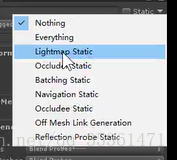
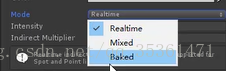













 1557
1557











 被折叠的 条评论
为什么被折叠?
被折叠的 条评论
为什么被折叠?








